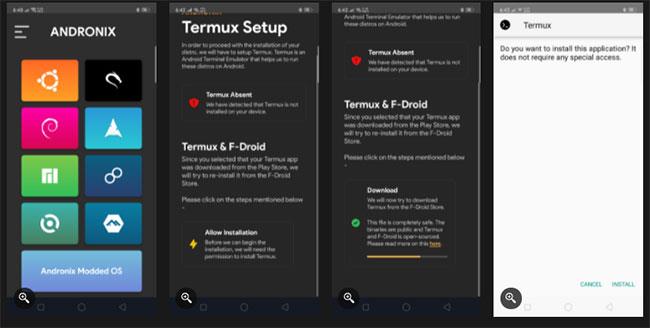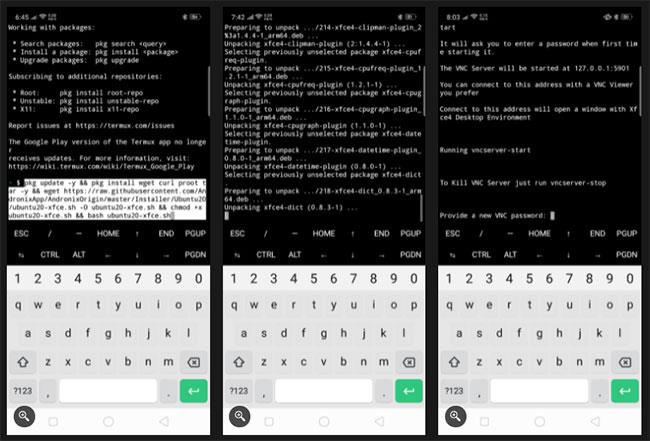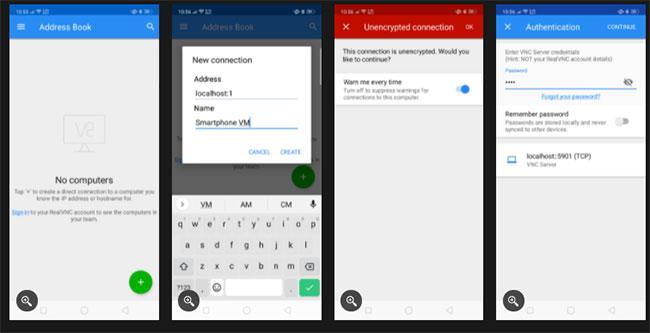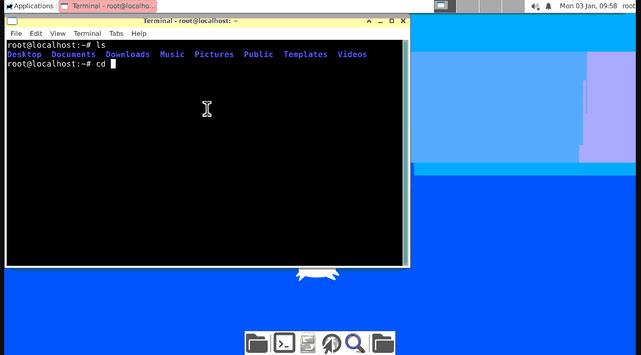Virtuálne stroje , ktoré ponúkajú veľké pohodlie a bezpečnosť, sú obľúbenou základňou pre tých, ktorí radi hrajú a experimentujú s rôznymi operačnými systémami. S rastúcimi schopnosťami osobných počítačov rastie aj trh s virtuálnymi strojmi. V súčasnosti môžu počítače bežať na viacerých operačných systémoch súčasne.
Aj smartfóny sú dnes čoraz výkonnejšie. Používatelia môžu upravovať videá, hrať zložité hry vo vysokom rozlíšení, streamovať a sledovať videá v rozlíšení 4K a emulovať softvér pre počítače. To vyvoláva otázku: Môžete spustiť virtuálny stroj na smartfóne?
Môžu smartfóny prevádzkovať virtuálne stroje?
Krátka odpoveď je áno. V skutočnosti každý smartfón beží na nejakom virtuálnom stroji. V súčasnosti fungujú smartfóny so systémom Android cez ART (Android Runtime). To umožňuje bajtkódy zo súborov APK preložiť do binárneho kódu, ktorý môže procesor prečítať a spustiť. Od implementácie ART môžu zariadenia so systémom Android s 2 GB RAM (alebo väčšou) pohodlne spustiť virtuálny stroj. V súčasnosti má takmer každý moderný smartfón viac pamäte RAM. Spustenie virtuálneho počítača na smartfóne je teda jednoduchšie ako kedykoľvek predtým.
Aká aplikácia je potrebná na spustenie virtuálneho počítača na smartfóne?
Ak chcete spustiť virtuálny stroj na smartfóne, musíte si cez Google Play nainštalovať dve aplikácie.
Andronix je jedným z najjednoduchších spôsobov, ako spustiť virtuálne stroje na smartfónoch s Androidom. Aplikácia vám poskytuje všetky nástroje a pokyny, ako aj kópie kódu potrebného na inštaláciu operačného systému. Andronix je čiastočne open source a v súčasnosti poskytuje používateľom zadarmo niekoľko populárnych distribúcií Linuxu.
Pokiaľ sa necítite pohodlne pri používaní rozhrania príkazového riadka s vaším virtuálnym strojom, budete si musieť nainštalovať aplikáciu tretej strany pre GUI (grafické používateľské rozhranie). Tu prichádza na rad VNC Viewer. Zadaním lokálneho servera a poskytnutím správneho hesla (vami definovaného) sa VNC Viewer a jeho protokol RFB (Remote Frame Buffer) pripojí k zariadeniu a poskytne grafické rozhranie.
Ako spustiť VM na smartfóne
Po stiahnutí a nainštalovaní oboch vyššie uvedených aplikácií si nabite telefón a nájdite miesto so silným WiFi pripojením skôr, ako začnete.
1. Otvorte aplikáciu Andronix a nainštalujte Termux
Po otvorení aplikácie sa vám okamžite zobrazia všetky bezplatné distribúcie Linuxu, ktoré je možné spustiť na vašom telefóne. Tieto distribúcie zahŕňajú Ubuntu , Kali Linux, Debian, Arch Linux, Manjaro, Fedora, Void a Alpine.
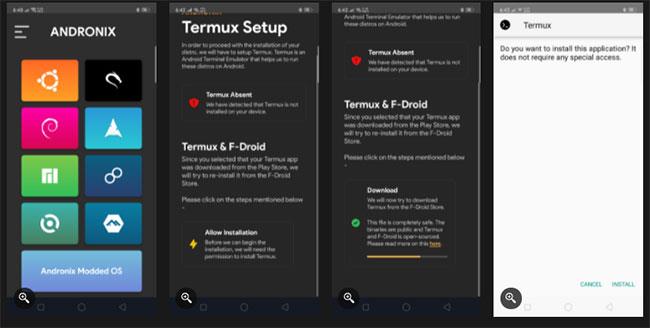
Otvorte aplikáciu Andronix a nainštalujte Termux
Prejdite na stránku nastavení Termuxu klepnutím na ikonu rozbaľovacej ponuky v ľavej hornej časti obrazovky. Prejdite do časti Nastavenia a potiahnite prstom nadol do spodnej časti stránky. Vyberte položku Spustiť nastavenie Termux a potom vyberte možnosť Stiahnuť. Po stiahnutí vyberte Povoliť inštaláciu a máte hotovo.
2. Nainštalujte preferovaný operačný systém
V Andronix sa vráťte do hlavnej ponuky a vyberte distribúciu, ktorú chcete použiť. Po výbere vám aplikácia oznámi náročnosť inštalácie konkrétnej distribúcie a prípadné komplikácie, s ktorými sa môžete stretnúť.
Vyberte Pokračovať a pokračujte v inštalácii. Andronix vám poskytne možnosti GUI: Pracovné prostredie, Správcovia okien a Iba CLI .
Ak chcete bezpodmienečne používať svoj smartfón a potrebujete GUI, vyberte Desktop Environment. Správcovia systému Windows vám poskytnú grafické používateľské rozhranie a klávesnicu na navigáciu v okne. Iba CLI použije terminál, túto možnosť použite len vtedy, ak ste si istí zvolenou distribúciou.

Andronix ponúka 3 možnosti GUI
Po výbere GUI vám Andronix poskytne možnosti desktopového prostredia. XFCE je staré ľahké desktopové prostredie Linuxu; Túto možnosť vyberte iba vtedy, ak chcete. LXQT namiesto LXDE. Ak chcete najlepší výkon z 3 možností, použite LXQT.
Po výbere preferovaného prostredia pracovnej plochy sa zobrazí výzva, ktorá vás informuje, že príkaz bol skopírovaný do schránky. Vyberte Open Termux a prilepte príkaz.
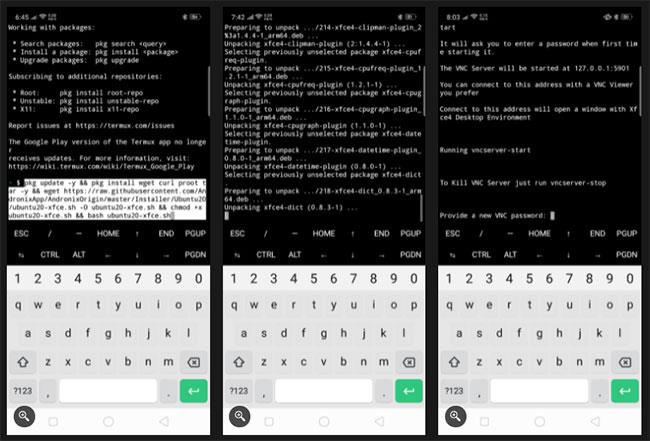
Vyberte Open Termux a prilepte príkaz
V tomto bode sa začne inštalácia. Úplná inštalácia bude nejaký čas trvať. Nezabudnite z času na čas skontrolovať svoj telefón, pretože budete musieť určiť svoju polohu, jazyk a čas. Keď je inštalácia takmer dokončená, zobrazí sa výzva na zadanie hesla. Nerobte si starosti, ak píšete na klávesnici a nič sa nezobrazí – tak funguje Linux.
3. Spustite VNC server
Pri prvom spustení nájdete možnosť pre rozlíšenie, ktoré má váš server používať. Opäť experimentujte a nájdite to, čo sa vám páči. Štvrtá možnosť (HD rozlíšenie) je vždy dobrou voľbou.
4. Pozrite si virtuálne stroje cez VNC Viewer
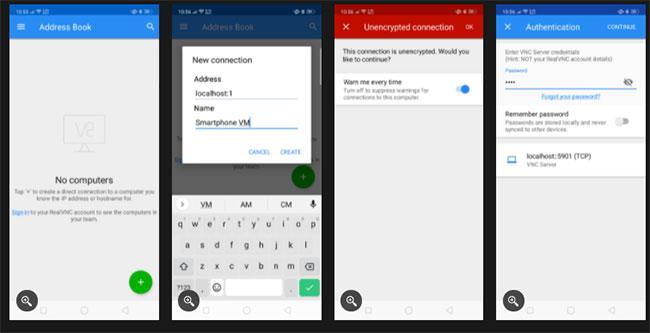
Otvorte VNC Viewer a vyberte ikonu plus
Otvorte VNC Viewer a vyberte ikonu plus, čím sa otvorí formulár.
Do poľa Adresa zadajte localhost:1. Do poľa Názov môžete zadať čokoľvek . Kliknite na VYTVORIŤ. Dostanete upozornenie, ale stačí stlačiť OK.
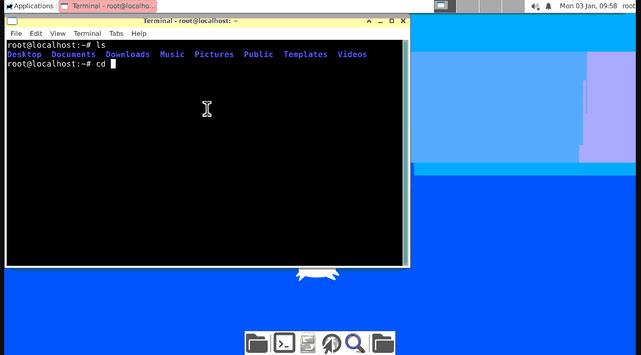
Smartfón so systémom Ubuntu na VM
Potom budete vyzvaní na zadanie hesla, ktoré ste vytvorili predtým. Po stlačení POKRAČOVAŤ budete môcť ovládať svoj virtuálny stroj pomocou GUI.
Je možné nainštalovať virtuálny stroj na iPhone?

Na iPhone je možné nainštalovať virtuálny stroj, ale bude to komplikovanejšie
Na produkt Apple je možné nainštalovať virtuálny stroj. Veci však nemusia byť také jednoduché ako v prípade Androidu. Najlepší spôsob, ako to urobiť, je prostredníctvom UTM. UTM je aplikácia, ktorú môžete použiť na svojom zariadení Apple na spustenie iných operačných systémov, ako sú Windows a rôzne distribúcie Linuxu.
Skvelé na UTM je, že nepotrebujete útek z väzenia pre iOS 11, 12, 13 a niektoré verzie iOS 14. Je to tiež open source aplikácia, ktorú si môžete sami vyskúšať na GitHub. Aplikácia je pomerne jednoduchá na používanie, ak budete postupovať podľa pokynov používateľa.
Problém UTM je v tom, že Apple vám ho ako „bežnému spotrebiteľovi“ nedovolí nainštalovať. V skutočnosti aplikácia nie je uvedená v App Store. Jediný spôsob, ako môžete nainštalovať UTM do svojho iPhone, je poskytnúť certifikát, ktorý dokazuje, že ste vývojár testujúci aplikáciu na zariadení.
iPhone ponúka bezplatné a platené predplatné vývojárskych certifikátov. Nebude to problém, ak vám nebude vadiť zaplatiť poplatok 99 USD za ročné predplatné. Ak však poplatok platiť nechcete, budete musieť každých 7 dní žiadať o nové certifikáty.
Pre pohodlnejšie používanie bezplatného vývojárskeho certifikátu si môžete nainštalovať aplikáciu s názvom AltStore. AltStore je tiež miesto, kde si môžete stiahnuť a nainštalovať UTM. Okrem toho, že ide o alternatívu k AppStore, táto aplikácia automaticky podpíše váš bezplatný vývojársky certifikát, takže ho nebudete musieť každých 7 dní žiadať manuálne.
Spustenie virtuálneho počítača na smartfóne je vždy možné. V súčasnosti je prevádzka jedného alebo dvoch operačných systémov limitom toho, čo telefón dokáže. Keďže však výrobcovia smartfónov neustále vylepšujú svoje produkty, je isté, že jedného dňa budú smartfóny schopné prevádzkovať plnohodnotné virtuálne operačné systémy s vysokou stabilitou.